安徽版科学出版社七年级信息技术教案上解析.docx
《安徽版科学出版社七年级信息技术教案上解析.docx》由会员分享,可在线阅读,更多相关《安徽版科学出版社七年级信息技术教案上解析.docx(21页珍藏版)》请在冰豆网上搜索。
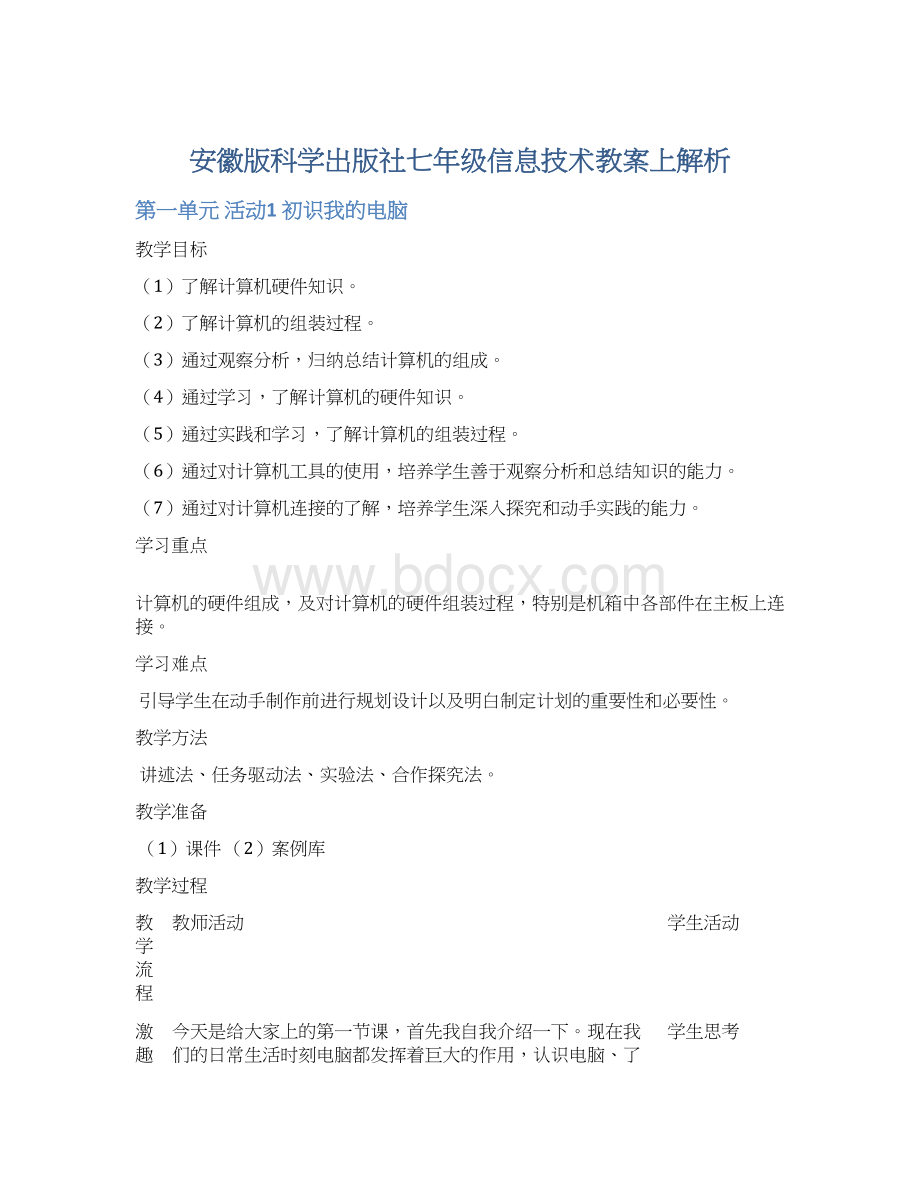
安徽版科学出版社七年级信息技术教案上解析
第一单元活动1初识我的电脑
教学目标
(1)了解计算机硬件知识。
(2)了解计算机的组装过程。
(3)通过观察分析,归纳总结计算机的组成。
(4)通过学习,了解计算机的硬件知识。
(5)通过实践和学习,了解计算机的组装过程。
(6)通过对计算机工具的使用,培养学生善于观察分析和总结知识的能力。
(7)通过对计算机连接的了解,培养学生深入探究和动手实践的能力。
学习重点
计算机的硬件组成,及对计算机的硬件组装过程,特别是机箱中各部件在主板上连接。
学习难点
引导学生在动手制作前进行规划设计以及明白制定计划的重要性和必要性。
教学方法
讲述法、任务驱动法、实验法、合作探究法。
教学准备
(1)课件
(2)案例库
教学过程
教学流程
教师活动
学生活动
激趣引入
示范讲解
合作探究
练习展示
拓展延伸
今天是给大家上的第一节课,首先我自我介绍一下。
现在我们的日常生活时刻电脑都发挥着巨大的作用,认识电脑、了解电脑的组成和掌握电脑的基本操作就显得尤为重要了。
今天我就带领着大家来认识一下电脑。
随着人们生活水平的提高,计算机已普及到千家万户,同学们也会经常接触计算机,有没有同学能够说出计算机都是有哪几种呢?
请同学们说一说电脑的用途?
你认为常见的有哪些。
一、了解计算机组成
一个完整的计算机系统通常由硬件系统和软件系统两部分组成。
什么是硬件呢?
我们把看得见、摸得着的设备称为“硬件”,现在每位同学身边都有有一台计算机,那你们看看都有哪些硬件设备呢?
同学们有没有打开过主机呀?
那你看到主机内部都有哪些硬件呢?
我们就验证一下这位同学说的对不对?
请同学们把课本打开第4页看看图1.1.6主机内部有:
请一位同学给大家说说主机部有哪些硬件。
一台计算机有这么多硬件,我们能不能给这些硬件分类呢?
我们又按照什么原理分类呢?
请同学们阅读课本4页知识库找出答案。
给同学们3分钟时间阅读知识库4页至5页找出
(1)哪些是输入设备、哪些是输出设备?
(2)存储器的种类并举例
二、动手开启我的电脑
了解了计算机中的硬件,同学们想不想开启我们的电脑一看究竟呢!
请同学们完成P6的练习
规范使用电脑:
在四月电脑时,我们应合理安排时间,保持正确的操作姿势,养成良好的使用习惯。
学生思考
回答教师的问题(台式、一体机、笔记本、平板等)
同学们积极踊跃的回答问题
键盘、鼠标、显示器、主机打开过,
电源、显卡、内存硬盘光驱、主板
相互帮助动手开启电脑
完成使用鼠标练习
请同学们自己完成P9,监督同桌的姿势。
学生完成P11活动评价
教学反思:
第一单元活动2初用我的电脑
教学目标
(1)学会调整电脑的系统时间。
(2)学会使用计算器程序。
(3)认识Windows的任务栏、窗口和菜单命令。
(4)学会设置桌面和屏幕保护程序。
学习重点
会启动应用程序、程序的简单操作。
学习难点
窗口的有关概念、任务栏的设置。
教学方法
示范法、任务驱动法、实验法、合作探究法。
教学过程
教学流程
教师活动
学生活动
激趣引入
示范讲解
示范讲解
练习展示
拓展延伸
以坐在电脑前的学生看手表、掏计算器的例子来说明熟悉电脑的使用后,电脑上有许多应用程序可以代替常用工具,完成日常任务。
(事先将系统时间调整为一错误的日期和时间)让学生观察系统时间,问:
这个时间和日期正确吗?
如何调整成正确的时间和日期呢?
请同学们试试调整自己电脑的系统时间,看看哪些同学会进行操作。
一、体验我的电脑
1、修改时间
教师打开“日期和时间”对话框,讲清打开“日期和时间”对话框的步骤。
介绍修改日期和时间的方法并示范操作。
强调关闭对话框的方法“关闭”、“确定”“应用”、“取消”和单击右上角关闭按钮的区别。
同学们能说说调整系统时间和日期的步骤吗?
我们就验证一下这位同学说的对不对?
教师示范同步Internet时间的方法。
2、快速计算
教师示范启动“计算器”程序,介绍窗口组件:
标题栏、菜单栏、显示区、按钮。
示范操作简单计算。
更改计算器类型,将计算器更改为科学型,并示范计算7196*126-2822*273的值。
同学们会用“计算器”计算P16创新园中的第2题吗?
3、任务栏介绍
介绍任务栏的组成:
开始按钮、快速启动区、快速启动按钮、任务列表区、任务按钮、通知区。
示范利用任务栏切换任务窗口。
4、认识窗口
以“计算机”(XP中的“我的电脑”或“资源管理器”)窗口为例,介绍Windows标准窗口的组件。
重点讲授菜单命令:
已选命令、快捷键、灰色命令、含子菜单的命令和打开对话框的命令。
示范利用编辑菜单进行复制操作。
二、设置我的桌面
1、更换桌面背景
教师示范操作,告诉学生,如果找不到满意的图片,可以从网上下载,还可使用“XX壁纸桌面电脑版”进行动态设置。
学生动手更换桌面壁纸。
使用壁纸软件的同学分享一下你的设置。
2、设置屏保程序
教师示范操作,说明对话框中的“等待时间”、“设置……”按钮、“在恢复时显示登录屏幕”的作用。
布置活动,查看学生操作
学生观察并思考
学习操作
学生积极踊跃的回答问题
学生操作
学生操作
学生操作
学生交流分享
学生完成P24活动评价
教学反思:
第一单元活动3规范英文输入
教学目标
(1)通过指法练习,认识键盘分区,掌握英文、数字及符号的输入方法。
(2)掌握基本指法,练习基准键位。
(3)掌握26个字母的手指分工,会输入大小写字母。
学习重点
英文和数字的输入。
学习难点
手指分工。
教学方法
讲述法、任务驱动法、实验法。
教学过程
教学流程
教师活动
学生活动
激趣引入
示范讲解
合作交流
练习展示
练习展示
教师快速地输入一段英文,让学生感到教师的输入速度非常之快。
师:
这样快的输入速度是怎样练成的呢?
你们可以超过这个速度吗?
师:
要快速输入,掌握键位和指法是关键。
一、掌握基本指法
1、让学生观察104键的标准键盘及其它各种人体工学键盘。
2、让学生指出键盘上各区的名称。
3、介绍功能区的各个键的作用。
4、介绍控制区各键的作用和用法。
5、介绍小键盘区的使用。
提问:
同学们能记住键盘上各区的名称吗?
6、基准键
动画展示手指如何放在基准键上。
二、输入英文字母
1、提示学生改变输入大小写英文字母的两种方法:
Shift键在大小写之间切换,CapsLock键为锁定大小写。
2、让学生输入一段英文:
Itwillalsoinvolve66,090unitsofBMW5seriesproducedbyBMWBrilliancebetweenMarchin2010andOctoberin2011.
Thevehiclescontainflawedfuelpumps,whichmaybreakandcausefuelleaks.
Thecompanieswillreplacefaultyfuelpumpsforcustomersfreeofcharge,saidthenoticereleasedbytheGeneralAdministrationofQualitySupervision,InspectionandQuarantine.
三、输入数字、符号
1、教师示范输入一些数字和符号。
2、介绍输入数字和符号的方法:
键盘和软键盘。
3、学生在记事本中输入P29中的符号。
P29活动评介
回答教师的问题(主键盘区、控制区、功能键区和小键盘区等)
同学们积极踊跃的回答问题
学生操作
学生操作
完成练习
学生讨论
教学反思:
第一单元活动4轻松输入中文
教学目标
(1)通过输入单字、词组和标点符号,学习使用搜狗拼音输入法输入中文。
(2)掌握切换输入法的方法。
(3)会用软键盘输入特殊符号。
(4)进一步熟透键盘。
学习重点
用搜狗拼音输入法输入中文词组。
学习难点
词语输入。
教学方法
示范法、任务驱动法、实验法。
教学过程
教学流程
教师活动
学生活动
激趣引入
示范讲解
练习展示
练习展示
拓展延伸
练习展示
拓展延伸
练习展示
拓展延伸
文字输入技术是用计算机进行文字处理的基础,每个同学必须掌握一至二种汉字输入法,搜狗拼音输入法作为一种新型的输入法,很适合青少年朋友们学习掌握。
本课我们将学习使用搜狗拼音输入法。
一、规范输入单字
1、切换输入法。
(1)单击输入法指示器,选择搜狗拼音输入法;
(2)利用Ctrl+shift键在安装的输入之间切换,直到搜狗拼音输入法状态条出现。
教师示范后,学生切换。
2、认识状态条。
介绍各按钮的作用,特别示范软键盘的使用。
3、输入单字。
示范输入,强调翻页不要用鼠标,要使用键盘上的PageUp键和PageDown键,或-、+键,以提高输入速度。
“ü”用“V”代替。
学生练习输入自己的名字。
特别提示:
也可以输入词组后,删除不需要的字。
4、介绍输入法的相关知识。
编码方式:
区位码、音码、形码、音形结合码。
输入方法:
键盘、语音、手写笔、OCR等。
5、练习:
输入下面一首诗歌。
床前明月光,
疑是地上霜。
举头望明月,
低头思故乡。
6、完成P32中“创新园”2输入“路、绿……”等文字。
二、快速输入词组
1、全拼输入
输入词组的全部拼音,按空格键,再从候选词组窗口中选择所需词组。
2、简拼输入
只需输入词组中每个字的声母,也可以输入部分字的全拼音。
有一些字的拼音没有声母,为了减少重码率,可以使用分隔符“’”。
练习输入“西安”、“激昂”、“互爱”等词组。
3、自造词组
搜狗拼音输入法具有自动造词功能,如输入全拼“bazhenzhongxinxuexiao”,逐个选择,完成“坝镇中心学校”的输入后,下次在同一台电脑上输入“bzzxxx”时,就会出现词组“坝镇中心学校”。
让学生将自己的名字造成词组,再用简拼输入。
三、输入标点符号
有的标点符号可以直接输入,有的则需配合“Shift”键输入,方法是:
先按下“Shift”键,再按下符号键。
任何时候都可以用软键盘输入标点符号。
查看P37表1.4.2常用的中文标点输入对应按键。
练习用软键盘输入“希腊字母”和“数学符号”。
P29活动评介
活动评价:
完成P30中的四个问题。
学生操作
学生操作
学生操作
学生操作
完成练习
学生交流并操作
学生操作
讨论并回答
教学反思:
第二单元活动1感受数字生活
教学目标
(1)会使用图片查看器浏览、调整照片。
(2)会使用WindowsMediaPlayer播放音乐。
(3)学习使用“暴风影音”播放视频文件。
学习重点
照片的调整
学习难点
设置多媒体文件的打开方式及三款软件的常用操作。
教学方法
示范法、任务驱动法、实验法。
教学过程
教学流程
教师活动
学生活动
激趣引入
示范讲解
拓展延伸
练习展示
拓展延伸
拓展延伸
拓展延伸
拓展延伸
示范讲解
练习展示
拓展延伸
练习展示
练习展示
拓展延伸
首先播放音乐《小城故事》,然后展示精美图片,最后再播放视频电视剧《康熙王朝》片断。